MODO JAPAN GROUP
| 特別連載コラム > アニメーションはむずかしくない |
<< 26.アクション 28.ダイナミックペアレント >> |
27.オニオンスキン
皆さんこんにちは!
今回でアクターシーリーズは最終回となりますが、アクションを作成する上でとても便利なオニオンスキンを紹介しますね。
オニオンスキンについて
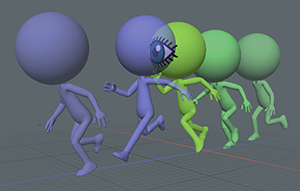
オニオンスキンは手描きアニメーションの技法で、アクションの前後のフレームを表示することで全体の動きを把握するのにとっても役立つ機能なんですね。

オニオンスキンはアクションに対して機能しますので、まずはアクションが選択されていることを確認してくださいね。

現在のアクターには全体の「Skeleton_joint」しか登録していません。 オニオンスキンはメッシュに対して適用したいので「Alien」のメッシュアイテムを選択します。

次にアクターボタンを押し、「選択アイテムをアクターへ追加」をクリックします。 これで「Alien」のメッシュアイテムもアクターに追加登録されましたよ。

では「オニオンスキンを適用」を押してみます。
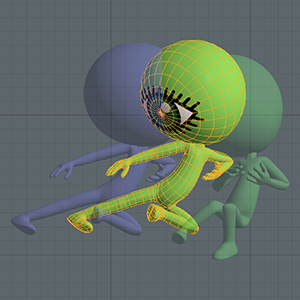
すると、うっすら前後のフレームが表示されるようになりましたね!なんだか綺麗ですね~! オニオンスキンは現在のカレントフレームの前後を表示するんですね。
オニオンスキンの調整
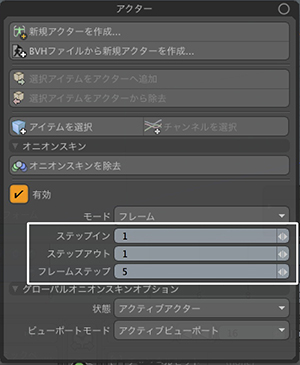
アクターパネルにはオニオンスキンの表示に関するオプションがありますので説明しておきますね。

ステップインはカレントフレームより前のオニオンスキンをいくつ表示するか設定できます。 例えば、ステップインを「2」にすると前の動作が2つ表示されます。(5つ迄表示できます)

ステップアウトはカレントフレームより後のオニオンスキンの表示数ですね。ステップアウト「2」で後の動作が2つ表示されます。(5つ迄表示できます)
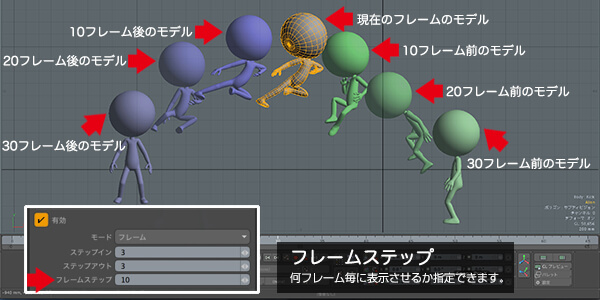
フレームステップはオニオンスキンを何フレーム毎に表示するかの設定ですね。
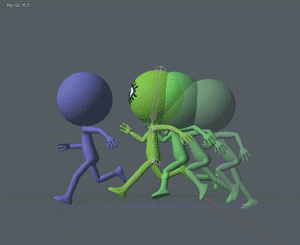
オニオンスキンを使うと前後の動きが一目でわかるので、確認にちょこちょこと再生を繰り返す事無くアクションの作成や調整に威力を発揮しますよ〜!
オニオンスキンの設定
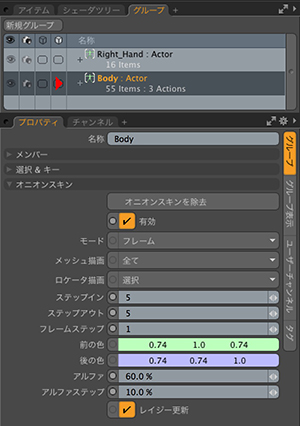
グループタブでアクションを選択すると、グループのプロパティでもオニオンスキンの設定が可能になりますよ。
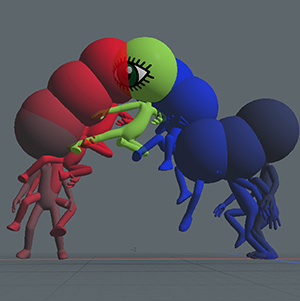
こちらではオニオンスキンの前後の表示色や透過率も変更することもできますので、好みにあわせて設定してみてくださいね。
それでは今回はこの辺りで失礼しますよ。
ごきげんよ~!
|
<< 26.アクション 28.ダイナミックペアレント >> |
All products or brand names mentioned are trademarks or registered trademarks of their respective holders.